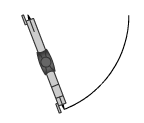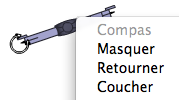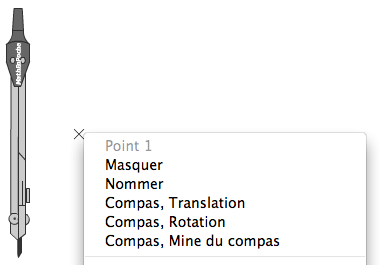Table des matières
Le compas
Le compas virtuel est accessible en cliquant sur le bouton  . Il peut être piloté à la souris, soit en cliquant dessus, soit avec un clic droit sur le compas, soit en utilisant un point.
. Il peut être piloté à la souris, soit en cliquant dessus, soit avec un clic droit sur le compas, soit en utilisant un point.
Pilotage à la souris
Le compas possède deux positions : “couché” et “levé”. En mode “couché”, on voit le compas de profil et on peut le déplacer et en régler l'écartement. En mode “levé”, on voit le compas de dessus et le seul mouvement possible est de le faire pivoter pour qu'il trace. On passe d'un mode à l'autre par un double clic sur le compas ou par un clic droit (voir plus bas).
Le compas en mode “couché” est composé de trois zones qui donnent des résultats différents lorsqu'on clique sur elles : le bras qui aboutit à la pointe du compas, le bras qui tient la mine de crayon et la tête.
Les mouvements du compas se font par glissé/déposé, c'est-à-dire en appuyant sur le bouton de la souris, puis en déplaçant la souris sans lâcher ce bouton. Le bras de la pointe permet de déplacer le compas, la tête de le faire pivoter autour de la pointe et le bras de la mine permet de positionner la mine du compas.
Lorsque la souris survole le compas, celui-ci change de couleur. Ce changement est utile lorsqu'on utilise plusieurs instruments qui se superposent, elle permet de savoir sur lequel influerait un clic.
Pour tracer un arc de cercle au compas, il faut :
- Régler l'écartement en utilisant le bras qui porte la mine.
- Placer la pointe du compas sur le centre de l'arc de cercle voulu, en utilisant le bras portant la pointe (les étapes 1 et 2 peuvent être interverties).
- Faire pivoter le compas pour placer la mine sur un point de l'arc voulu. Pour cela, on clique sur la tête du compas avec la souris. Cette étape peut se substituer à l'étape 1.
- Passer le compas en mode de tracé en faisant un double clic sur lui.
- Tracer : on clique sur le compas en maintenant le bouton de la souris appuyé, puis on fait pivoter le compas jusqu'à obtenir l'arc désiré.
- Dès qu'on lâche le bouton de la souris, le compas interrompt le tracé et se remet en mode “couché”.
Clic droit
Par défaut, le compas s'ouvre vers la droite lorsque sa tête est dirigée vers le haut. Mais il est possible de le retourner par un clic droit.
| Compas en position par défaut | Compas retourné |
|---|---|
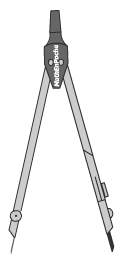 | 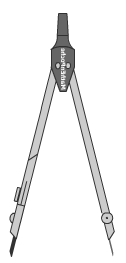 |
| La mine est à droite de la pointe | La mine est à gauche |
Un clic droit sur le crayon lorsqu'il est couché fait apparaître un menu déroulant semblable à celui-ci :
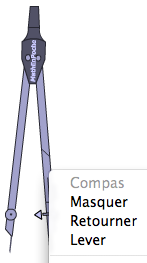 Il indique qu'on peut
Il indique qu'on peut
- masquer le compas
- retourner le compas : il s'ouvrira alors vers la gauche plutôt que vers la droite
- “lever” le compas, c'est-à-dire le placer en position de tracer
Le menu contextuel du compas levé propose que trois choix : coucher le compas (et donc quitter le tracé en cours), masquer le compas ou le retourner :
Points
Lorsque le compas est visible, tous les points peuvent avoir le menu contextuel suivant, obtenu par un clic droit sur le point :
Choisir “Compas, Translation” déplace le compas et place sa pointe sur le point, en conservant l'écartement et l'orientation du compas. “Compas, Rotation” fait pivoter le compas afin que sa pointe et sa mine soient alignées avec le point. “Compas, Mine du compas” amène la mine du compas sur le point, en modifiant si besoin l'écartement, mais en laissant la pointe en place.
Voir aussi
- compas pour comprendre comment Instrumenpoche enregistre et lit les actions concernant le compas.
- La classe CompasIep présente les données à connaître pour programmer le compas depuis une autre application.